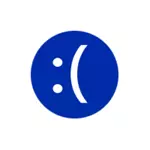
Błąd przejawia się na różne sposoby: czasami pojawia się na każdym uruchomieniu, czasami - po zakończeniu pracy i włączenia, a po późniejszym zniknie kolejnego ponownego uruchomienia. Możliwe są inne opcje wyglądu błędów.
Korekta niebieskiego ekranu nieoczekiwanego wyjątku sklepu, jeśli błąd zniknie po ponownym uruchomieniu
Jeśli po włączeniu komputera lub laptopa po chwili po poprzednim zakończeniu widzisz niebieski ekran nieoczekiwany_store_exception, ale po ponownym uruchomieniu (wyłączanie przez długie przytrzymanie przycisku zasilania i późniejsze włączenie) znika, a Windows 10 działa dobrze, z wysoką Prawdopodobieństwo, że pomoże Ci wyłączyć funkcję. "Szybki bieg".

Aby wyłączyć szybki start, postępuj zgodnie z tymi prostymi krokami.
- Naciśnij klawisze Win + R na klawiaturze, wprowadź POWERCFG.CPL i naciśnij Enter.
- W oknie, które otwiera się po lewej, wybierz "Akcje przycisków zasilania".
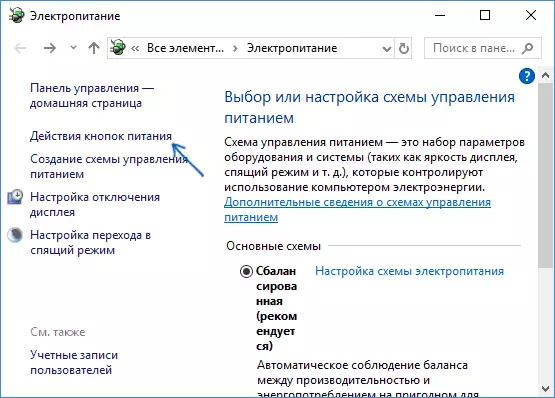
- Kliknij "Zmiana parametrów, które nie są teraz dostępne".
- Odłącz element "Włącz uruchom".
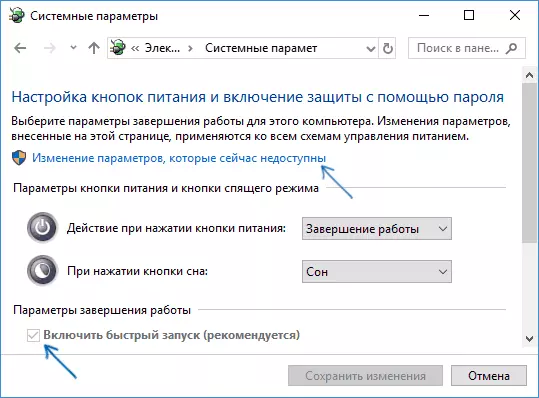
- Zastosuj ustawienia i uruchom ponownie komputer.
Z dużym prawdopodobieństwem, jeśli błąd manifestuje się, jak opisano powyżej, po ponownym uruchomieniu się nie spój. Aby uzyskać więcej informacji na temat szybkiego uruchamiania: Szybkie uruchomienie Windows 10.
Inne powody błędów Niespodziewany wyjątek sklepu
Przed przystąpieniem do następujących metod korekcji błędów oraz w przypadku, gdy zaczął się ostatnio manifestować, a wcześniej, że wszystko działało prawidłowo, sprawdź, być może na komputerze znajdują się punkty odzyskiwania, aby szybko włączyć windows 10 do efektywnego stanu, zobacz Punkty. Odzyskiwanie Windows 10.Przydzielono między innymi przypadkowe przyczyny powodujące pojawienie się nieoczekiwanego błędu wyjątku sklepu w systemie Windows 10.
Złe prace antywirusowe
Jeśli zainstalowałeś antywirusę lub zaktualizowałeś go (lub sam system Windows 10), spróbuj usunąć antywirus, jeśli uruchomienie komputera jest możliwe. Jest to zauważone, na przykład, dla McAfee i Avast.
Kierowcy kart wideo.
Dziwnie nie oryginalne lub nie zainstalowane sterowniki karty wideo mogą powodować ten sam błąd. Spróbuj je aktualizować.Jednocześnie aktualizuje się - nie oznacza, że klikanie "UPDATE sterowniki" w Menedżerze urządzeń (nie jest to aktualizacja, ale sprawdzanie nowych sterowników na stronie internetowej Microsoft i komputera), ale oznacza pobrać je z oficjalnej strony AMD / NVIDIA / Intel i ręcznie ustawiony.
Problemy z plikami systemowymi lub dyskem twardym
Jeśli masz jakieś problemy z dysk twardy komputera, a także podczas uszkodzonych plików systemowych Windows 10, możesz również uzyskać komunikat o błędzie nieoczekiwany_store_exception.

Spróbuj: Sprawdź dysk twardy na błędy, sprawdź integralność plików systemowych Windows 10.
Dodatkowe informacje, które mogą pomóc naprawić błąd
Podsumowując, niektóre dodatkowe informacje, które mogą być przydatne w kontekście rozważanego błędu. Powyższe opcje są rzadkie, ale możliwe:
- Jeśli niebieski ekran jest nieoczekiwany nieoczekiwany_store_Exception wydaje się ściśle z harmonogramem (po określonym czasie lub wyraźnie w określonym czasie), przeczytaj harmonogram zadań - że zaczyna się w tym czasie na komputerze i odłączyć to zadanie.
- Jeśli błąd pojawia się dopiero po trybie snu lub hibernacji, spróbuj wyłączyć wszystkie opcje trybu uśpienia, lub ręcznie ustawić sterowniki zarządzania energią i chipset z laptopa lub strony producenta płyty głównej (na PC).
- Jeśli pojawił się błąd po niektórych manipulacjach z trybem pracy dysku twardego (AHCI / IDE) i inne parametry BIOS, czyszcząc rejestru, redakcje ręczne w rejestrze, spróbuj zwrócić parametry BIOS i przywrócić rejestr Windows 10 z kopii zapasowej.
- Kierowcy kart wideo - Częsta przyczyna błędu, ale nie jedyna. Jeśli są nieznane urządzenia lub urządzenia z błędami w Menedżerze urządzeń, zainstaluj sterowniki i dla nich.
- Gdy wystąpi błąd po zmianie menu pobierania lub ustawienie drugiego systemu operacyjnego do komputera, spróbuj odzyskać obloader OS, zobacz odzyskiwanie bootlin Windows 10.
Mam nadzieję, że jedna z metod pomoże Ci rozwiązać problem. Jeśli nie, w skrajnym przypadku, możesz spróbować zresetować Windows 10 (pod warunkiem, że problem jest spowodowany przez nie uszkodzony dysk twardy lub inny sprzęt).
